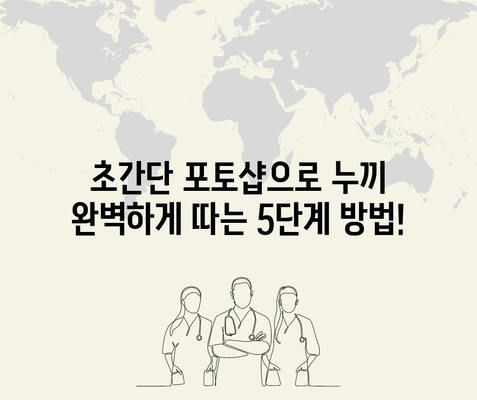초간단 포토샵 누끼 깔끔하게 따기
포토샵을 사용하여 누끼(물체 분리)를 깔끔하게 따는 것은 이미지 편집에서 가장 필수적인 기술 중 하나입니다. 오늘은 초간단 포토샵 누끼 깔끔하게 따기에 대한 실질적인 꿀팁과 함께, 각 기술의 깊이 있는 설명을 통해 여러분이 더 나은 이미지 편집자로 성장할 수 있도록 도와드리겠습니다.
포토샵 누끼란?
포토샵에서 누끼는 특정 요소를 이미지에서 분리하는 기술을 의미합니다. 이를 통해 예를 들어, 인물 사진을 담은 이미지를 배경과 분리하고, 원하는 다른 배경으로 변경할 수 있습니다. 이는 특히 제품 사진, 인물 사진, 풍경 사진 등 다양한 분야에서 매우 유용합니다. 누끼 작업을 통해 개성 있는 이미지를 만들 수 있으며, 결과적으로 훨씬 매력적인 비주얼을 구현할 수 있습니다.
| 누끼 활용 용도 | 예시 |
|---|---|
| 인물 사진 | 광고, 소셜 미디어 포스트 |
| 제품 사진 | 온라인 쇼핑몰 이미지 |
| 풍경 이미지 | 배경 변경 시 |
누끼 작업은 기본적으로 레이어와 마스크 기능을 활용하여 이루어집니다. 사진을 잘라내기 위해 일일이 마우스로 클릭하는 것이 아니라, 포토샵의 다양한 도구를 활용해 더 정교하고 깔끔하게 작업할 수 있습니다. 누끼를 하는 과정은 크게 이미지를 선택하고, 선택 영역을 조정하며, 레이어 마스크를 사용하는 단계로 나눌 수 있습니다. 이러한 기법을 적절히 활용한다면, 시간과 노력을 절약하면서도 원하는 결과를 도출할 수 있습니다.
💡 색채 조화의 비밀을 알아보고 더 멋진 그림을 만들어 보세요! 💡
포토샵 누끼 깔끔하게 따는 법
1. 배경 레이어 설정
먼저, 포토샵에서 작업할 이미지의 배경 레이어를 설정해야 합니다. 이를 위해 Layer > New > Layer from Background를 선택합니다. 이 과정을 통해 이미지의 배경 레이어가 일반 레이어로 변환되어 편집 가능하게 됩니다. 일반 레이어 상태에서는 복잡한 조작이 가능하므로 이미지 편집의 첫 단추를 잘 끼워야 합니다.
2. 레이어 마스크 추가
이미지의 배경 레이어를 일반 레이어로 변환한 후에는 레이어 마스크를 추가하는 것이 중요합니다. 레이어 패널에서 레이어 마스크 아이콘을 클릭하면, 새로운 레이어 마스크가 추가됩니다. 이 레이어 마스크는 원본 이미지를 수정하기 없이도 여러 번의 수정을 가능하게 합니다. 마스크가 추가된 레이어에서 흰색 영역은 보이는 부분, 검은색 영역은 가려지는 부분을 나타냅니다. 이 기능을 활용하면 세밀하게 영역을 조정할 수 있습니다.
| 레이어 마스크 사용 시 장점 | 설명 |
|---|---|
| 비파괴적 편집 | 원본 이미지를 유지 |
| 편리한 수정 | 필요에 따라 언제든지 수정 가능 |
| 더 나은 결과물 | 부드러운 마스크 경계를 적용 가능 |
레이어 마스크의 힘을 활용하여 숨겨진 부분을 부드럽게 조정하면 누끼 작업의 퀄리티가 크게 향상됩니다. 특히, 배경과 피사체의 경계선이 부드럽고 자연스러워야 하므로 이 과정이 매우 중요합니다.
3. Density와 Feather 조절
선택 영역을 조정한 후에는 Density와 Feather 기능을 통해 경계를 부드럽게 해야 됩니다. Density는 마스크의 투명도를 조절하며, Feather는 가장자리의 날카로움을 조정합니다. Feather 값이 높을수록 경계가 부드러워져 자연스러운 효과를 얻을 수 있습니다.
일반적으로 Feather 값은 0px에서 시작하여 필요에 따라 조정하는 것이 가장 좋습니다. 이 과정을 위해서는 미리 결과를 확인하면서 조절하는 것이 큰 도움이 됩니다.
4. 레이어 마스크 편집
레이어 마스크는 그레이스케일 이미지로 표현되며, 검은색 부분은 보이지 않고 흰색 부분은 보입니다. 회색 계열의 색상은 해당 영역의 투명도를 시각적으로 나타내므로 마스크 편집 시 매우 유용합니다. 필요에 따라 브러시 도구를 사용하여 디테일 구간을 조정할 수 있습니다.
이 단계에서는 필요한 부분만 남기고 나머지를 가리는 작업을 반복하여 완벽한 누끼 작업을 구현할 수 있습니다. 이 과정을 통해 이미지의 디테일이 더욱 돋보이게 되며, 프로페셔널한 결과물을 얻을 수 있습니다.
5. 벡터 마스크 활용
벡터 마스크는 정밀한 경계 설정이 필요할 때 유용하게 활용될 수 있습니다. 벡터 마스크를 사용하면, 조절선 또는 곡선을 추가하여 정확하고 선명한 테두리를 만들 수 있습니다. 이러한 마스크는 제품 촬영이나 그래픽 디자인 작업 시 특히 유리합니다.
벡터 마스크는 특히 날카로운 기하학적 형태를 갖는 물체의 프레임을 탁월하게 잘라낼 수 있으며, 추가적인 비트맵 마스크와 조합하여 사용할 수도 있습니다.
6. Properties 패널 활용
마지막으로 Properties 패널을 통해 마스크의 불투명도와 경계 영역을 다듬을 수 있습니다. Properties 패널에서는 레이어 마스크의 각 속성을 실시간으로 조정할 수 있어, 편리하고 직관적인 작업이 가능합니다.
여기서 설정값을 조절함으로써 더욱 자연스러운 경계를 만들어낼 수 있으며, 조정한 값을 기반으로 반복적으로 수정해 나가게 됩니다. Properties 패널은 불규칙한 경계와 다양한 효과를 적용하는 데 큰 도움을 줍니다.
💡 이미지 배경 제거의 쉽게 따는 방법을 지금 알아보세요! 💡
결론
이러한 단계를 통해 초간단 포토샵 누끼 깔끔하게 따기를 실현할 수 있습니다. 누끼 작업은 여러분의 이미지 편집 기술을 한 단계 더 업그레이드할 수 있는 중요한 기술입니다. 각 기술들을 마스터하고 나면, 여러분은 프로페셔널한 이미지 편집 결과물을 쉽게 생성할 수 있으며, 작업의 품질을 완전히 바꿀 수 있습니다. 이 과정을 반복하며 연습하게 되면, 보다 빠르고 효과적으로 누끼 작업을 마칠 수 있을 것입니다. 이제 포토샵을 통해 여러분의 창의력을 마음껏 발휘해 보세요!
💡 초간단 누끼 따기 비법을 지금 바로 알아보세요! 💡
자주 묻는 질문과 답변
💡 파워포인트에서 누끼 따는 비법을 지금 바로 알아보세요! 💡
질문1: 누끼 작업의 기본 도구는 무엇인가요?
답변1: 포토샵에서 누끼 작업을 하려면 주로 레이어 마스크, 펜 도구, 브러시 도구를 사용하게 됩니다.
질문2: Feather 값은 얼마나 설정해야 할까요?
답변2: 일반적으로 1~5px 정도의 Feather 값을 추천합니다. 이 값은 사용자의 필요에 따라 조정될 수 있습니다.
질문3: 불필요한 부분을 잘라내는 것이 힘든데, 팁이 있나요?
답변3: 브러시 도구를 사용하여 선택된 부분의 가장자리를 부드럽게 조정하면, 자연스러운 결과를 얻을 수 있습니다.
질문4: 벡터 마스크는 어떤 상황에서 사용하나요?
답변4: 벡터 마스크는 특히 정밀한 경계선이 필요한 경우나 형상이 복잡한 객체를 다룰 때 유용합니다.
질문5: 마스크 작업의 Undo 기능은 어떻게 활용하나요?
답변5: 포토샵에서는 Ctrl + Z를 눌러 이전 작업으로 쉽게 돌아갈 수 있으니 활용해 보세요.
초간단 포토샵으로 누끼 완벽하게 따는 5단계 방법!
초간단 포토샵으로 누끼 완벽하게 따는 5단계 방법!
초간단 포토샵으로 누끼 완벽하게 따는 5단계 방법!